چگونه یک صفحه اینترنت را از کروم به گوشی منتقل کنیم؟
زمانهای زیادی وجود دارد که در حال وبگردی در اینترنت پیسی هستید و میخواهید صفحهای که در حال بازدید از آن هستید را به گوشی خود منتقل کنید اما در حالی که راه آسانی برای انجام این کار وجود ندارد، ما در آیتیرسان چند راه حل مناسب را برای انجام این کار برای هر دو پلتفرم اندروید و آیاواس آماده کردهایم؛ با ما همراه باشید.
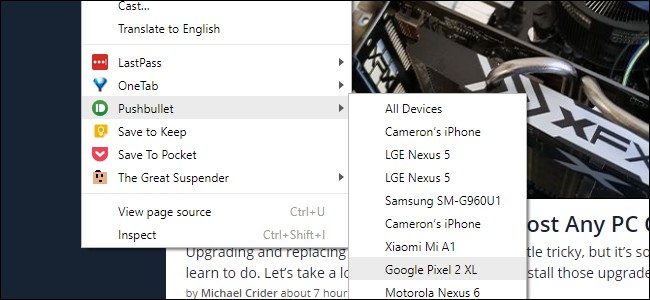
شاید یک مقاله را در وبگردی خود پیدا میکنید و میخواهید آن را بعدا در گوشی خود در جای دیگری مطالعه کنید و شاید هم یک دستور آشپزی را میخواهید همراه خود به خرید ببرید. دلایل بسیار زیادی وجود دارد که بخواهید یک صفحه اینترنت را از پیسی وارد گوشی خود کنید اما خبر خوشحال کنند این است که شما برای انجام این کار چند گزینه در پیشرو دارید. راههای مناسبی برای انجام دادن این کار وجود دارد!
افزونه Pushbullet را نصب کنید
هر وقت قصد داشتید هر اطلاعاتی را از کروم به گوشی خود منتقل کنید افزونه Pushbullet میتواند چوب جادوی شما باشد. این نرمافزار برای هر دو پلتفرم اندروید و آیاواس در دسترس است همچنین قبل از هرچیزی باید افزونه آن را در کروم نصب کنید.
در هر دو دستگاه نرمافزار و افزونه را نصب کنید سپس باید در این سرویس ثبت نام کنید، وقتی همهچیز بهدرستی پیش رفت و کار به اتمام رسید، در کروم پیسی هر صفحهای را که میخواهید، بهروی آن راست کلیک کرده و سربرگ Pushbullet را باز و دستگاه خود را انتخاب کنید؛ به همین راحتی! صفحه مورد نظر بهعنوان یک لینک در اپلیکیشن Pushbullet شما ظاهر میشود.
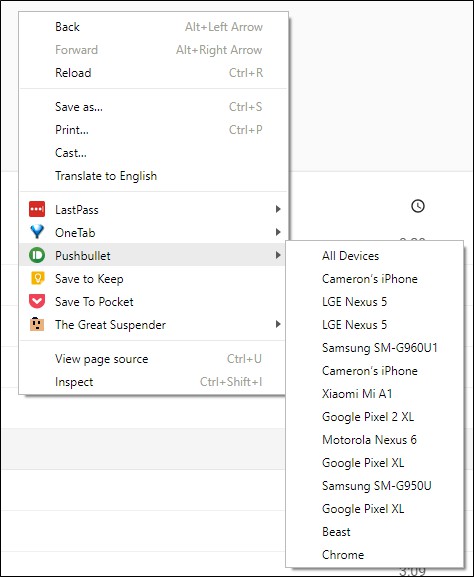
اگر از اندروید استفاده میکنید خوشبختانه یک نوتیفیکشن را هم دریافت خواهید کرد اما در آیاواس ابتدا باید وارد نرمافزار شده و لینک را درون آن پیدا کنید. ارسال یک لینک به برنامه و پیدا کردن آن چندان کار بزرگی نیست اما جالب اینجاست که در این برنامه تمام لینکهایی که تا بهحال ارسال کردهاید وجود خواهند داشت.
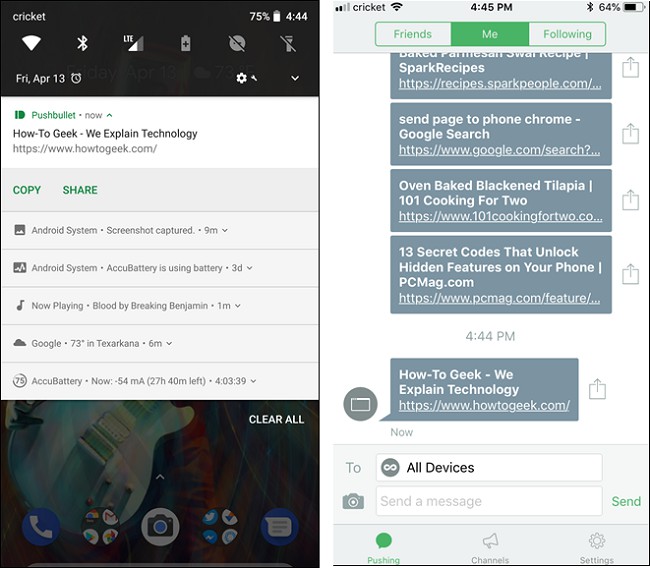
اگر با نصب افزونه راحت نیستید از همگامسازی بومی کروم استفاده کنید
اگر به فکر نصب افزونه و نرمافزارها در دستگاههای خود نیستید میتوانید از همگامسازی خود کروم استفاده کنید که البته در اینصورت مقداری به زحمت میافتید اما درعوض نیازی به فایلها و نرمافزارها ندارید.
در گوشی خود میتوانید به صفحات وبی که هماکنون در مرورگر کروم کامپیوتر باز هستند دسترسی پیدا کنید. کافی است منوی تنظیمات را باز کنید و گزینه Recent tabs را انتخاب نمابید.
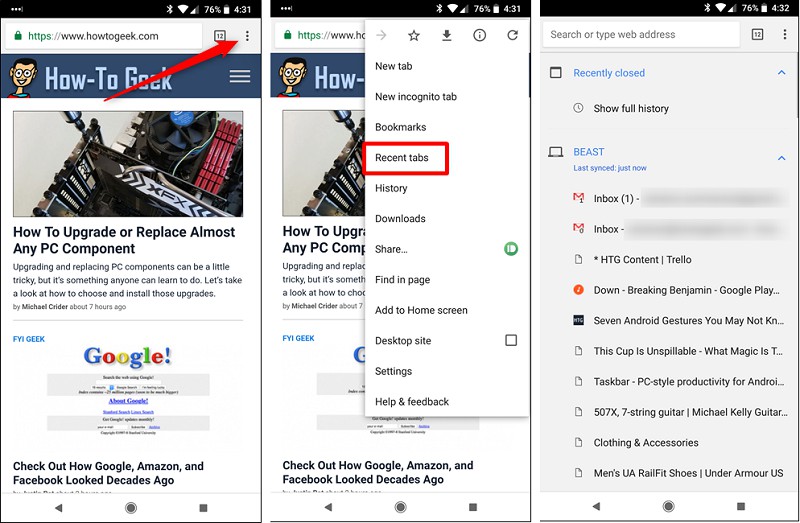
با این کار وارد صفحهای میشوید، با جدیدترین صفحات وبی که در دستگاههای دیگر شما باز هستند؛ تنها کاری که نیاز به انجام آن دارید انتخاب صفحهای است که میخواهید!
مک، آیفون یا آیپد دارید؟ از AirDrop استفاده کنید
اگر از کاربران مک یا آیاواس باشید میتوانید از شر تمام روشهای بالا خلاص شده و فقط از AirDrop استفاده کنید. در منوی بالای صفحهای که در مرورگر کروم مک باز شده، گزینه File و سپس سربرگ Share و در نهایت AirDrop را انتخاب کنید.

حال در پنجره پاپآپی که باز شده دستگاهی که میخواهید صفحه وب به آن ارسال شود را انتخاب کنید.
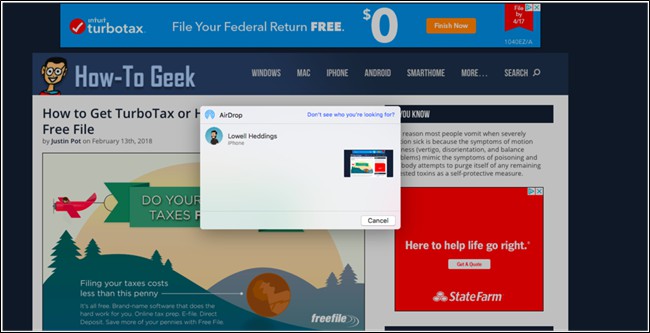
استفاده از این روشها کار را بسیار آسانتر میکند اما از این بین Pushbullet سریعترین راه است که البته بهجز سرعت بالا گزینهها و امکانات دیگری را نیز در اختیار شما قرار میدهد.
نوشته چگونه یک صفحه اینترنت را از کروم به گوشی منتقل کنیم؟ اولین بار در پدیدار شد.
